
Android umożliwia aplikacjom subskrybowanie aplikacji i usług, w tym własnej Muzyki Google Play, przez Google Play. Jeśli subskrybujesz aplikację, Google automatycznie obciąży Twoją zapisaną metodę płatności, dopóki nie anulujesz subskrypcji.
Możesz anulować subskrypcje za pośrednictwem aplikacji Google Play na Androida lub za pośrednictwem strony internetowej Google Play. Samo odinstalowanie aplikacji nie anuluje subskrypcji, nawet jeśli nigdy więcej jej nie użyjesz.
Jak anulować subskrypcję na urządzeniu z Androidem
Aby anulować subskrypcję na urządzeniu z Androidem, najpierw otwórz aplikację Google Play. Dotknij przycisku menu w lewym górnym rogu aplikacji Google Play, a następnie dotknij „Konto” na pasku bocznym.

Wybierz „Subskrypcje” na liście opcji konta, aby wyświetlić swoje subskrypcje.

Zobaczysz wszystkie subskrypcje, za które zgodziłeś się zapłacić w Google Play, wraz z ceną subskrypcji, częstotliwością, z jaką zgadzasz się na fakturowanie, i następnym dniem, w którym zostanie naliczona opłata.
Aby anulować subskrypcję, kliknij przycisk „Anuluj” obok niej.
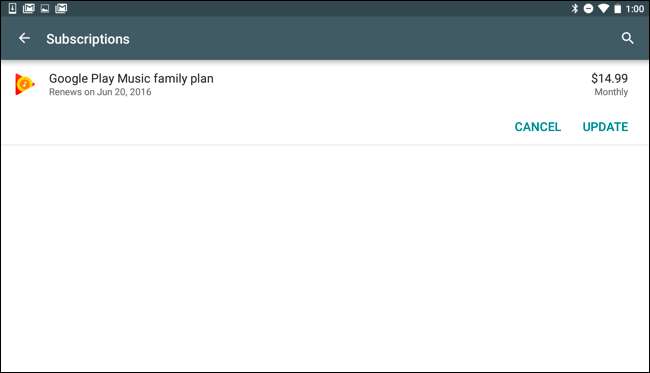
Dotknij „Anuluj subskrypcję”, aby potwierdzić anulowanie. Zostaniesz poinformowany, że możesz nadal korzystać z funkcji subskrypcji do określonego dnia, aby nadal korzystać z opłaconego czasu.
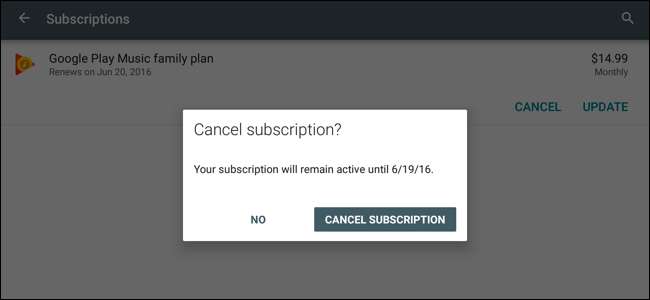
Jak anulować subskrypcję w Internecie
Jeśli nie masz w pobliżu urządzenia z Androidem - lub wolisz po prostu skorzystać z komputera - możesz też anulować subskrypcje przez internet.
Ta opcja jest dostępna w Sklep Google Play stronie internetowej. Aby uzyskać do niego dostęp, przejdź do witryny sklepu Google Play i kliknij „Konto” w lewej części strony lub przejdź bezpośrednio do Konto w sklepie Google Play strona. Zaloguj się na to samo konto Google, na którym utworzyłeś subskrypcję.
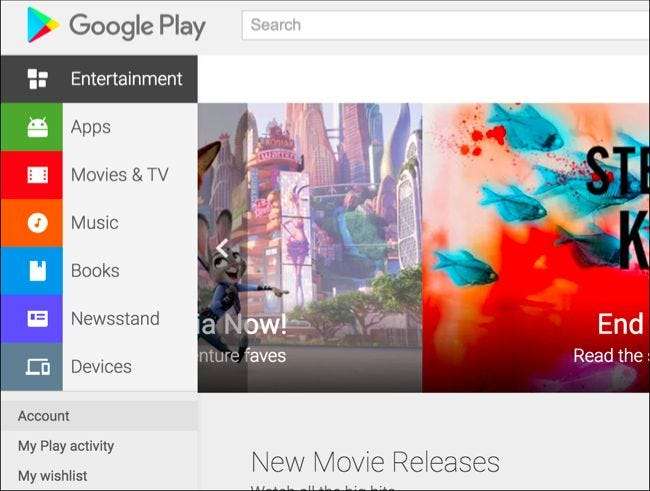
Zobaczysz sekcję „Subskrypcje” na tej stronie. Ta sekcja zawiera listę wszystkich aktywnych subskrypcji, które masz w Google Play.
Aby anulować subskrypcję, kliknij link „Anuluj” obok niej.

Będziesz musiał kliknąć „Anuluj subskrypcję”, aby potwierdzić, że chcesz anulować subskrypcję. Możesz kontynuować dostęp do treści subskrypcji aż do daty odnowienia, co pozwoli Ci wykorzystać opłacony czas.
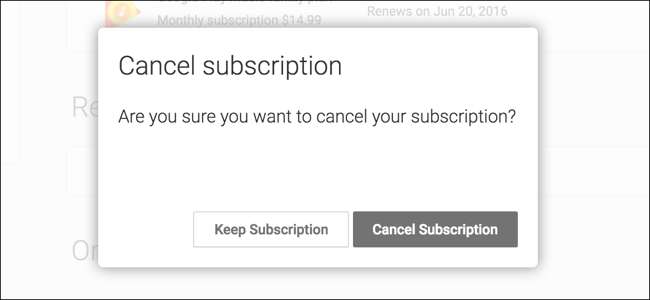
Jak anulować subskrypcje, które nie są rozliczane za pośrednictwem Google Play
Pamiętaj, że nie każda subskrypcja aplikacji na Androida musi przechodzić przez Google Play. Jeśli nie widzisz subskrypcji, na którą się zarejestrowałeś, w aplikacji Google Play, musisz anulować subskrypcję w samej aplikacji lub usłudze.
Na przykład załóżmy, że masz zarejestrowaną subskrypcję Netflix. Aby anulować tę subskrypcję, musisz otworzyć menu w aplikacji Netflix i kliknąć „Konto”, aby uzyskać dostęp do strony ustawień konta, lub przejść bezpośrednio do Twoje konto w witrynie Netflix.
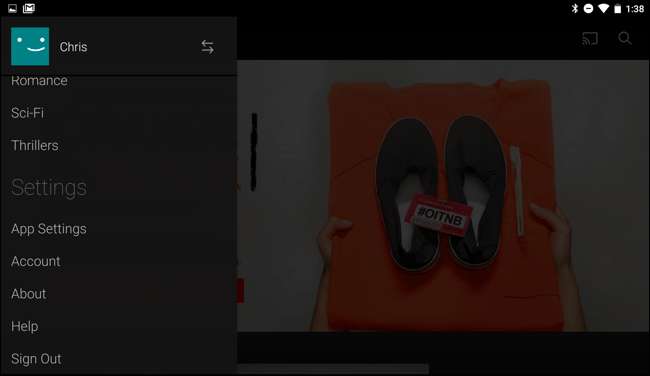
Stuknij lub kliknij przycisk „Anuluj członkostwo” tutaj, aby anulować subskrypcję Netflix.
Aby anulować inne subskrypcje aplikacji, które nie pojawiają się w Google Play, poszukaj opcji w aplikacji lub na stronie usługi.
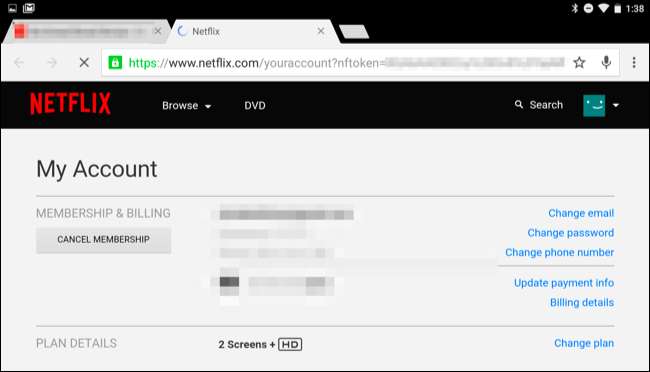
Jeśli nie widzisz subskrypcji - ani w Google Play, ani w internecie - upewnij się, że jesteś zalogowany na to samo konto Google, na którym pierwotnie subskrybowałeś aplikację. Subskrypcje rozliczane w Google Play są powiązane z Twoim kontem Google.







